Windows 11 がインストールされているマシンに MX Linux をインストールしてデュアル ブートする。
ここでは、Windows 11 と MX Linux は物理的に異なるストレージにする。
マシン構成
- CPU: Intel Core i5-12400F
- マザーボード: ASRock B760M Pro RS/D4 WiFi
- メモリー: DDR4-3200 2 x 16 GB (Crucial CT2K16G4DFRA32A)
- ストレージ: M.2 SSD 1 TB (Western Digital WD_BLACK SN770 NVMe SSD)、M.2 SSD 128 GB (Transcend TS128GMTE110S)
- ビデオ カード: NVIDIA GeForce RTX 3060 (玄人志向 GG-RTX3060-E12GB/OC/DF)
- OS: Windows 11 Home、MX Linux 23.2 (Libretto) Xfce
- UEFI バージョン: B760M Pro RS/D4 WiFi 4.09
手順
1. MX Linux のイメージ ファイル (.iso ファイル) をダウンロード
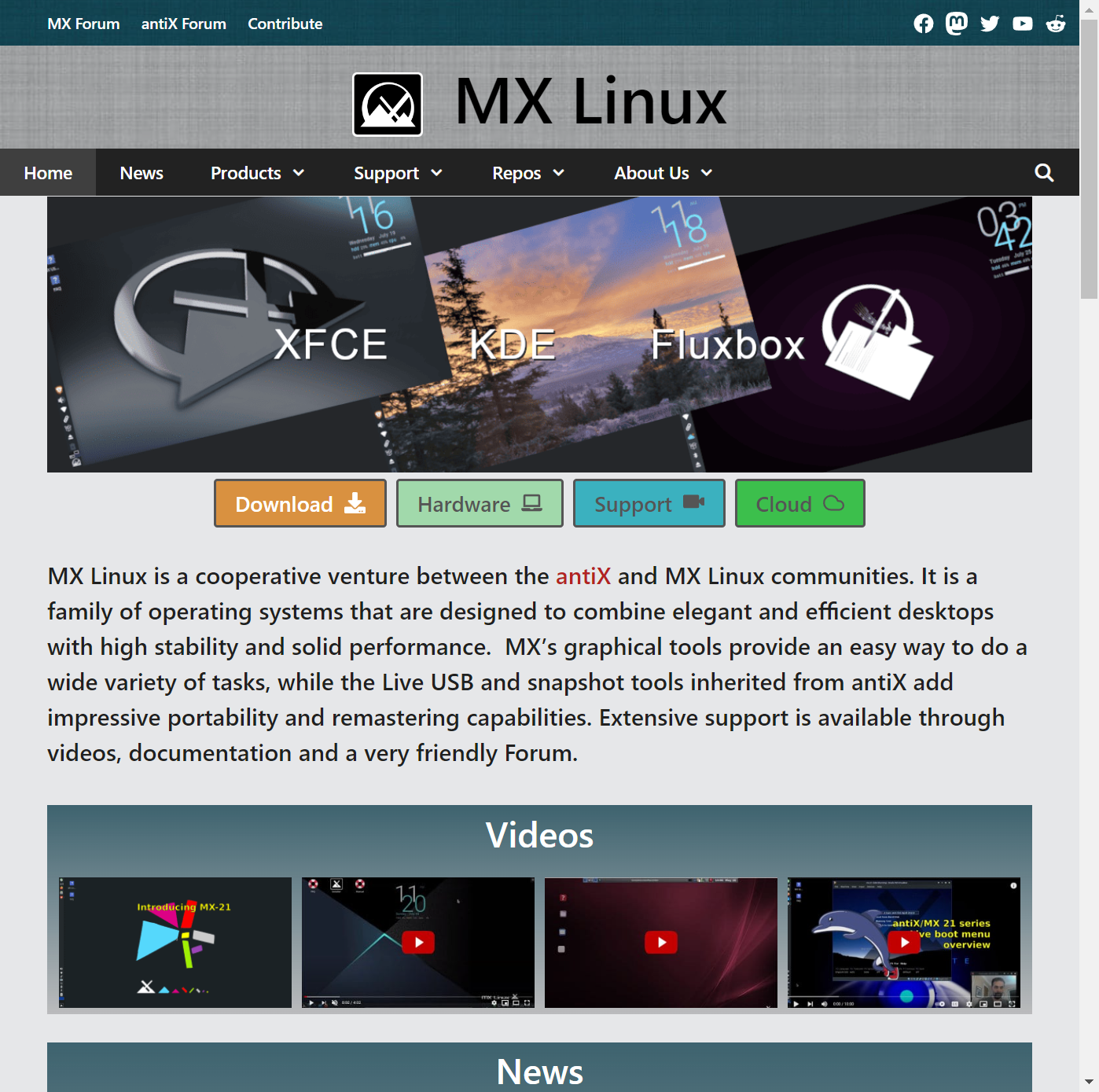
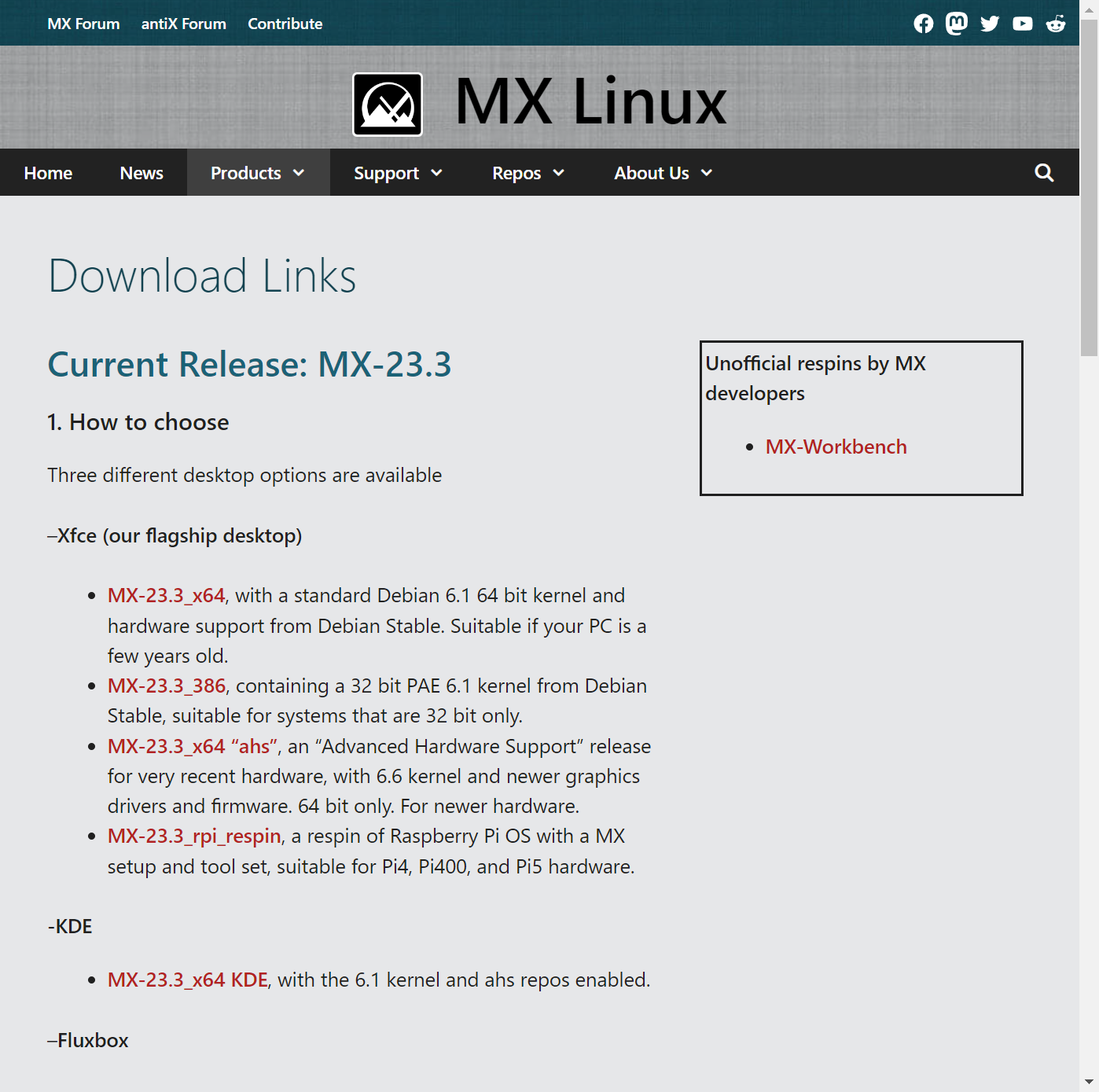
2. Rufus をダウンロード
Live USB を作成するために Rufus をダウンロードする。
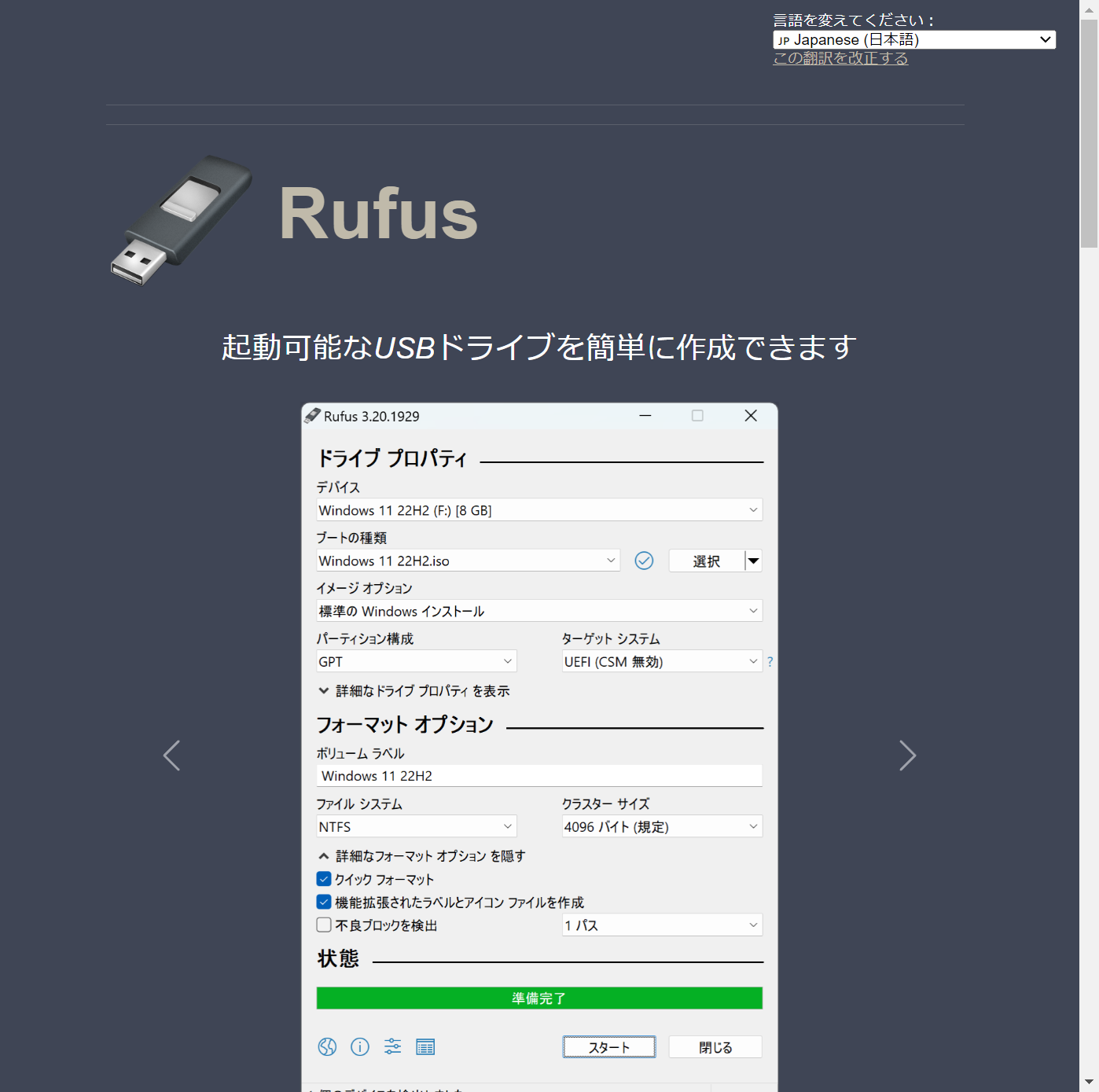
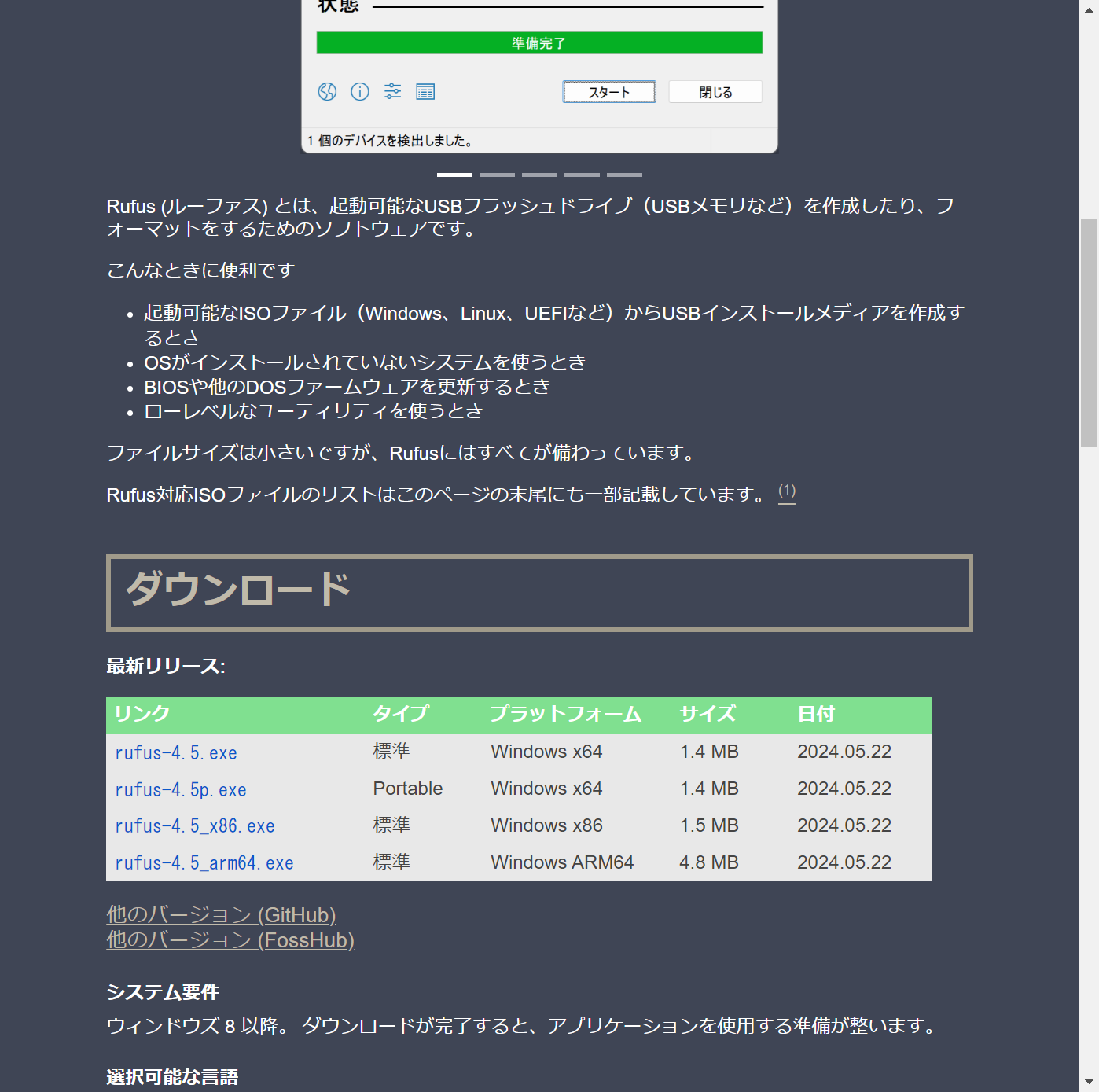
3. Live USB を作成
ダウンロードした Rufus を起動する。
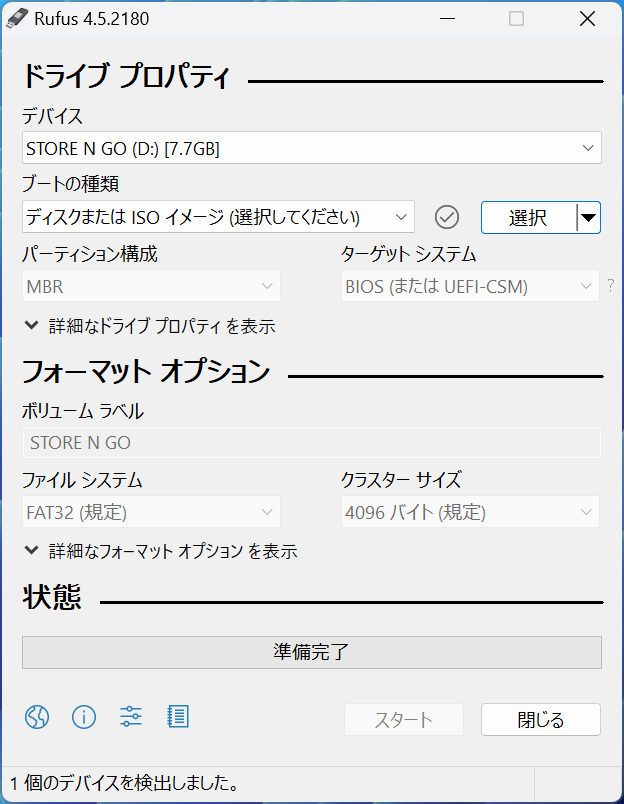
「選択」をクリックして手順 1 でダウンロードした MX Linux のイメージ ファイルを選択する。
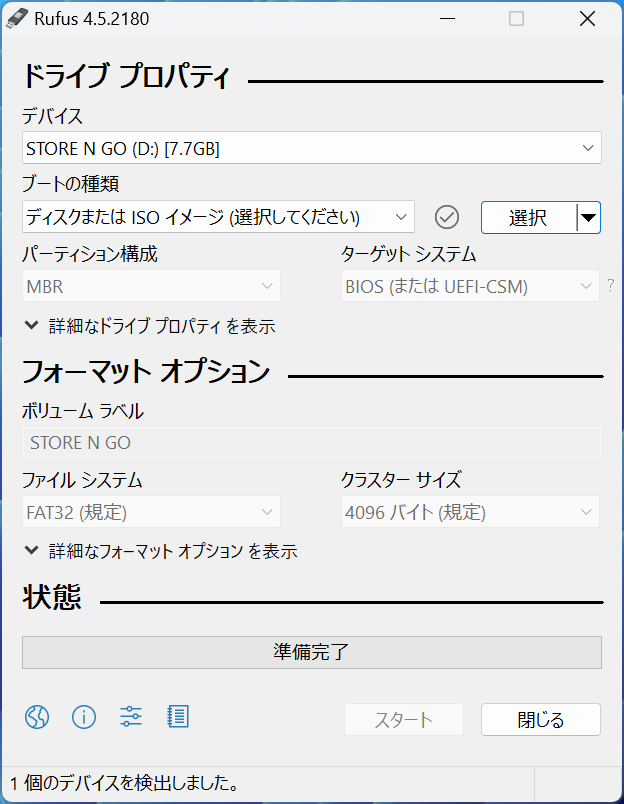
「スタート」をクリックする。
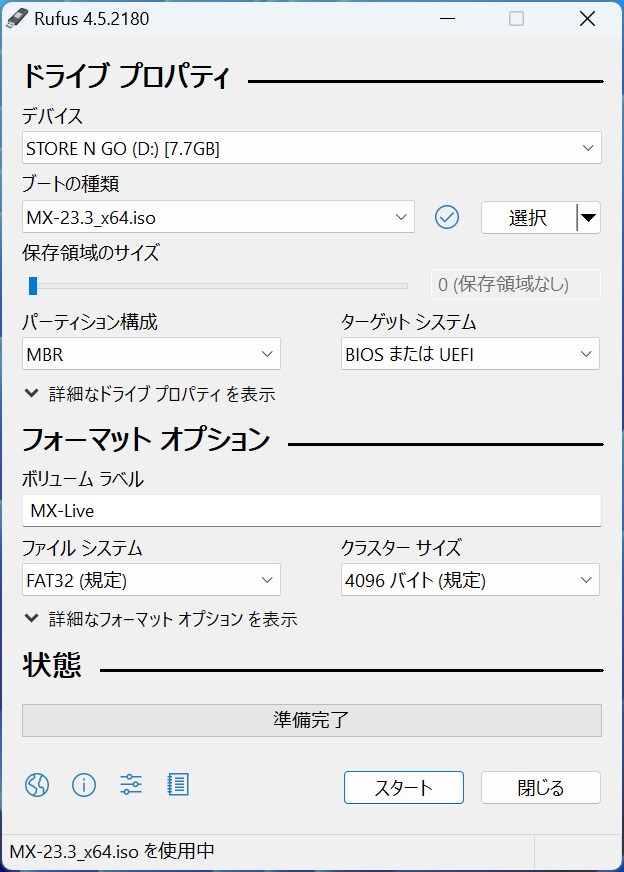
「OK」をクリックする。
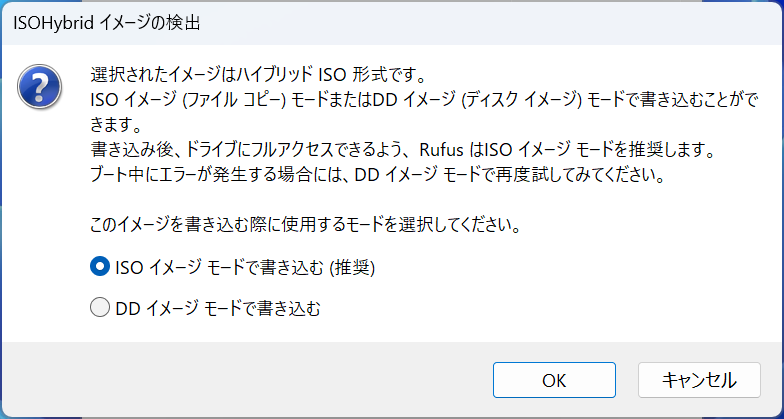
「はい(Y)」をクリックする。
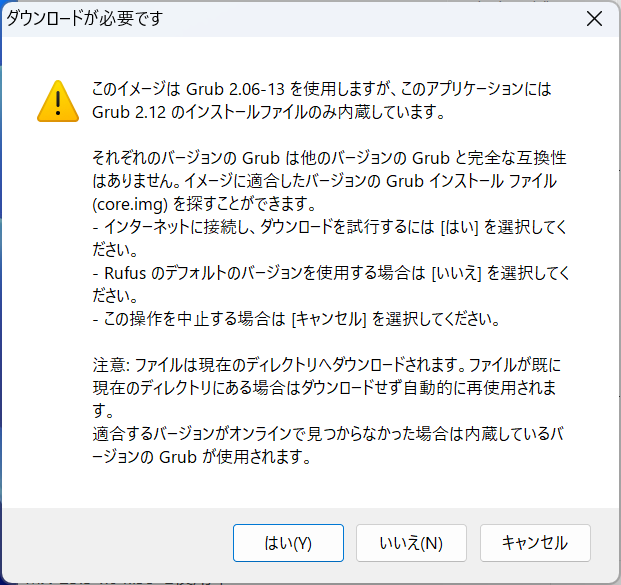
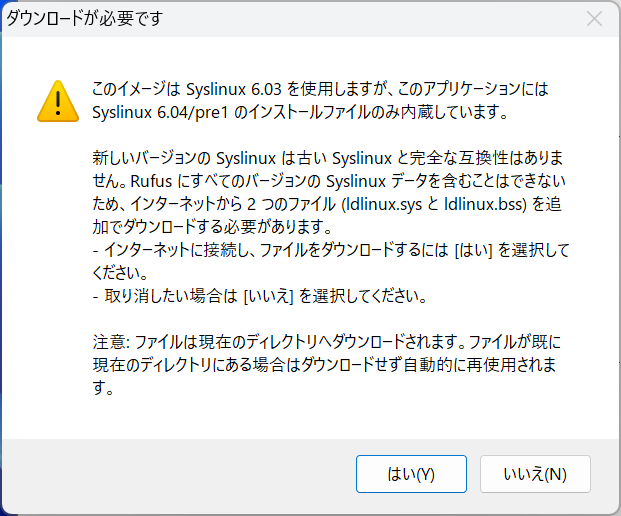
「OK」をクリックする。
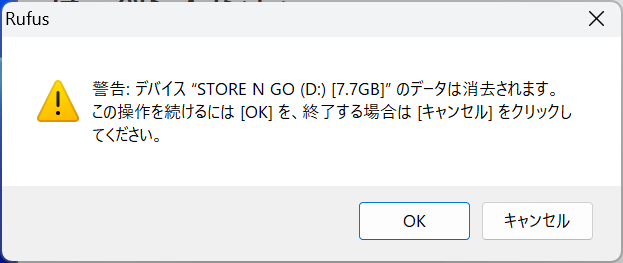
イメージの書き込みが開始される。書き込みが完了するまで数分かかる場合がある。
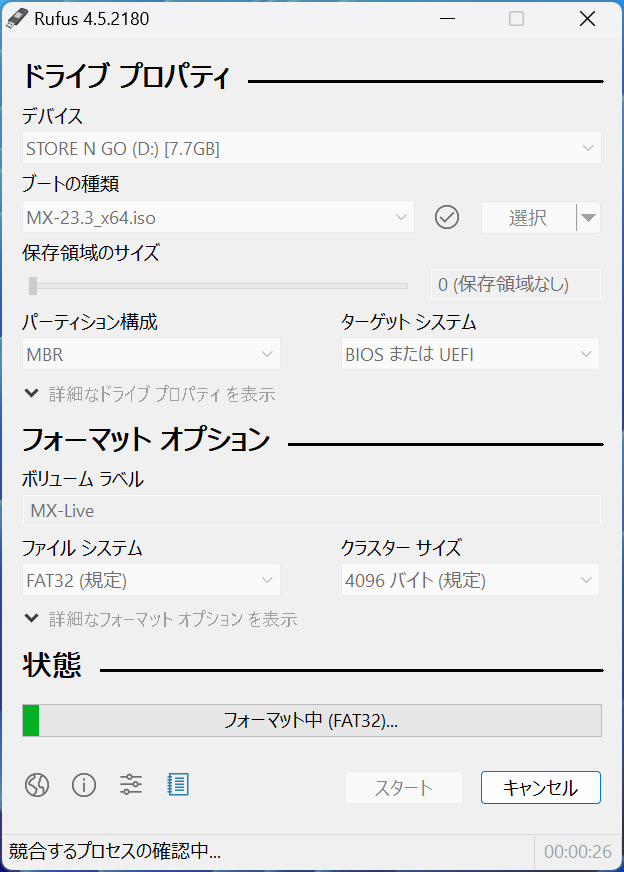
書き込みが完了したら、マシンをシャットダウンする。
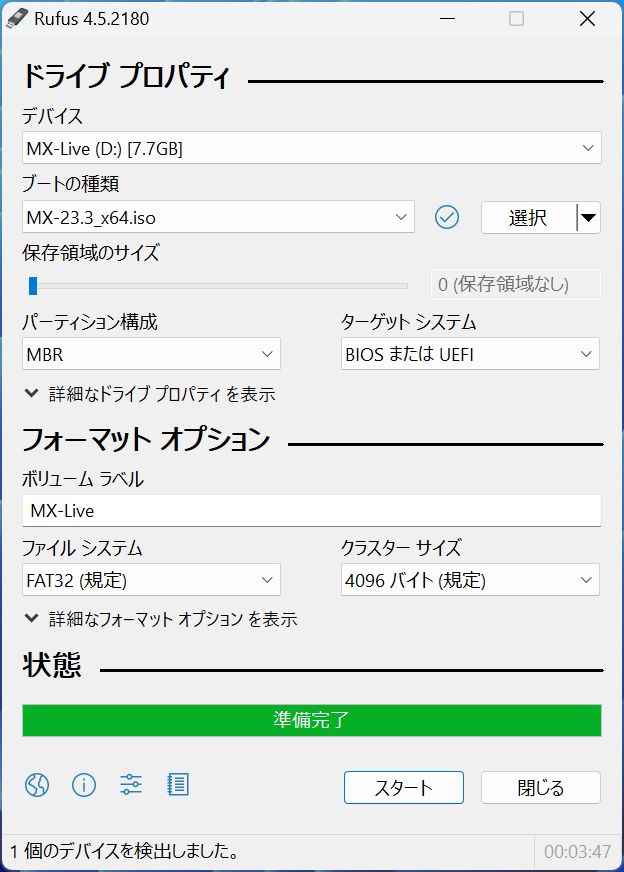
4. ストレージを換装
Windows 11 がインストールされたストレージを取り外して、MX Linux 用の新しいストレージを取り付ける。

5. MX Linux (ライブ環境) を起動
作成した Live USB を接続してマシンを起動する。ブート画面が表示される。
(画像は VirtualBox)
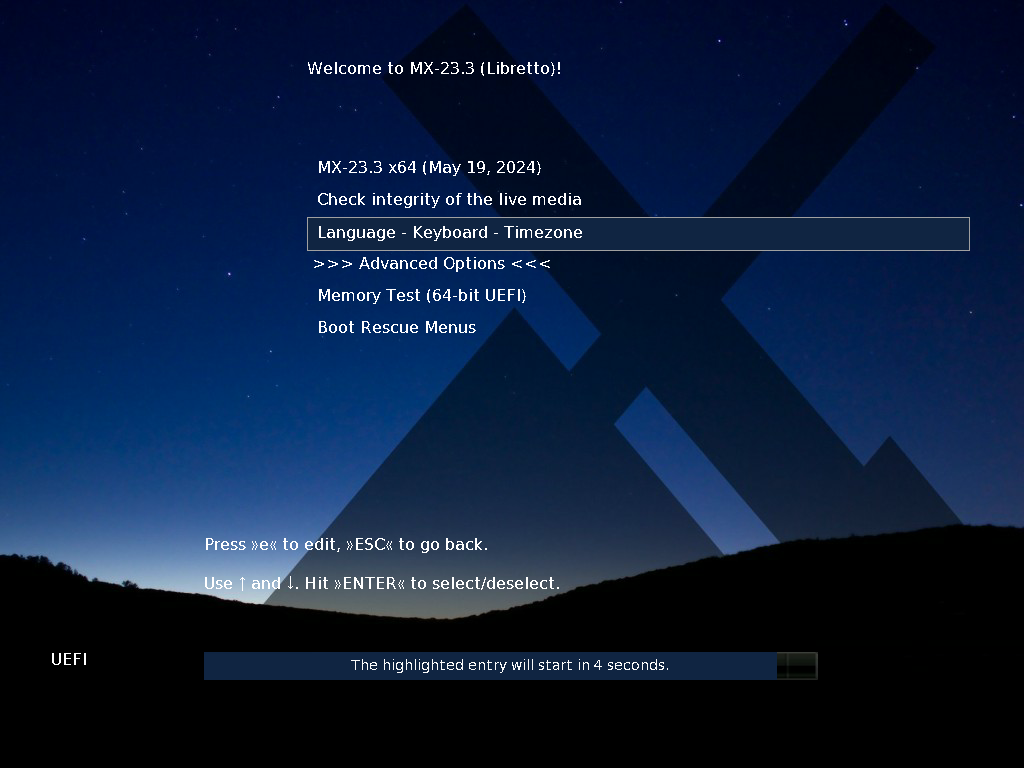
「Language - Keyboard - Timezone」で言語を変更する。
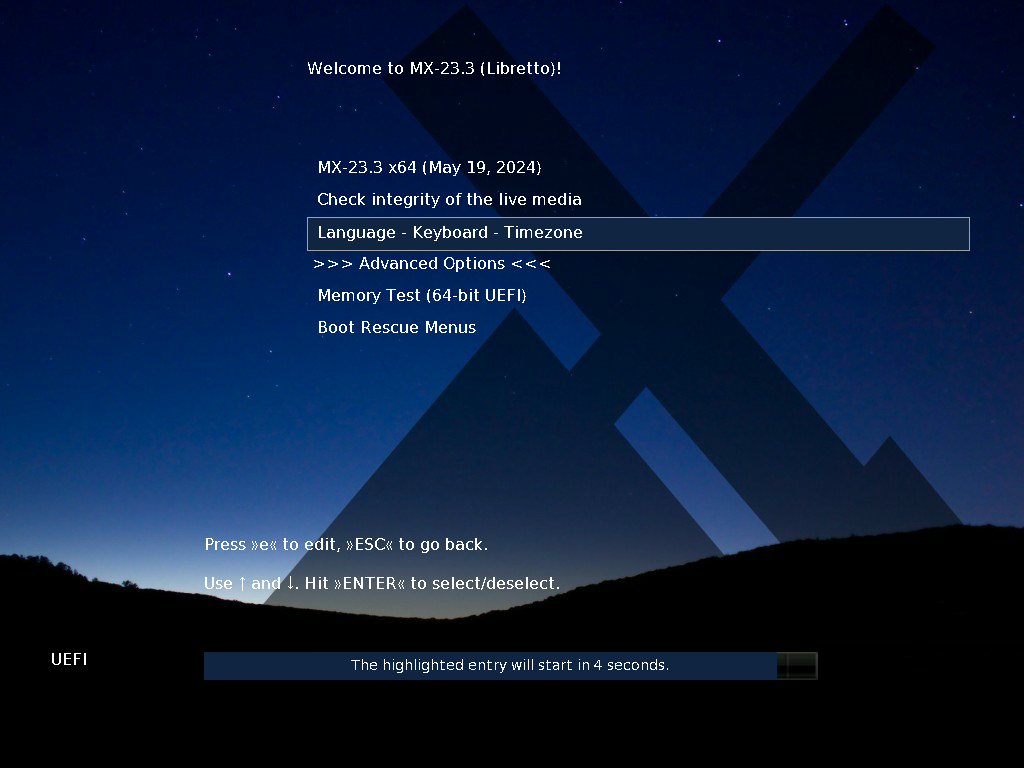

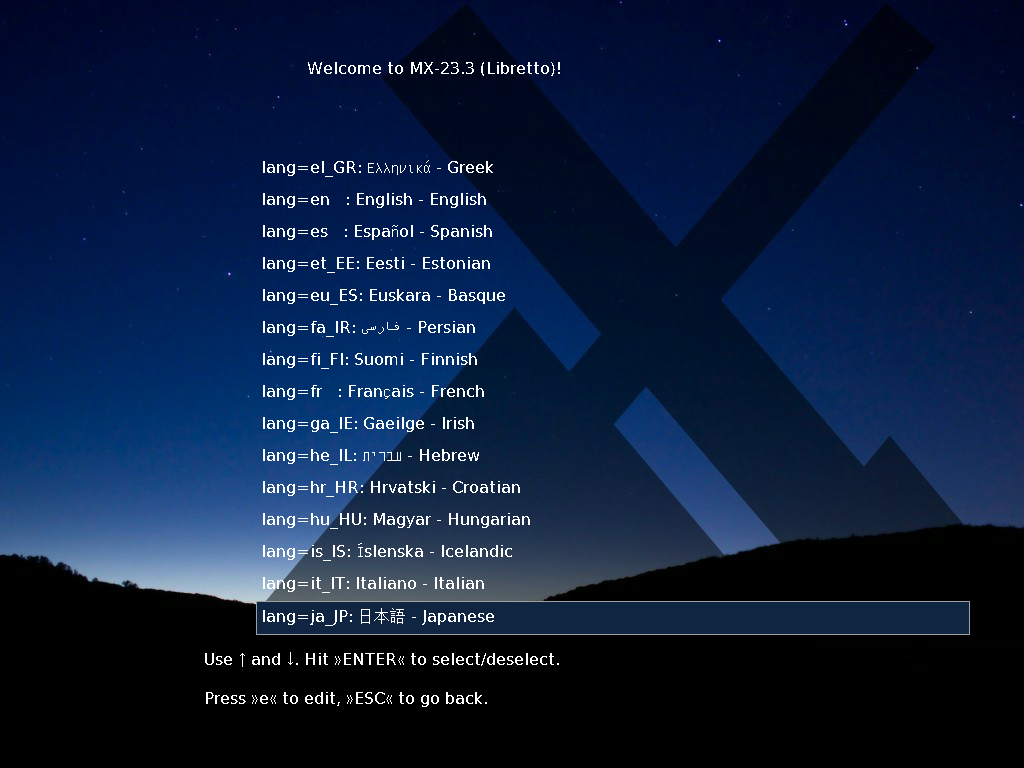
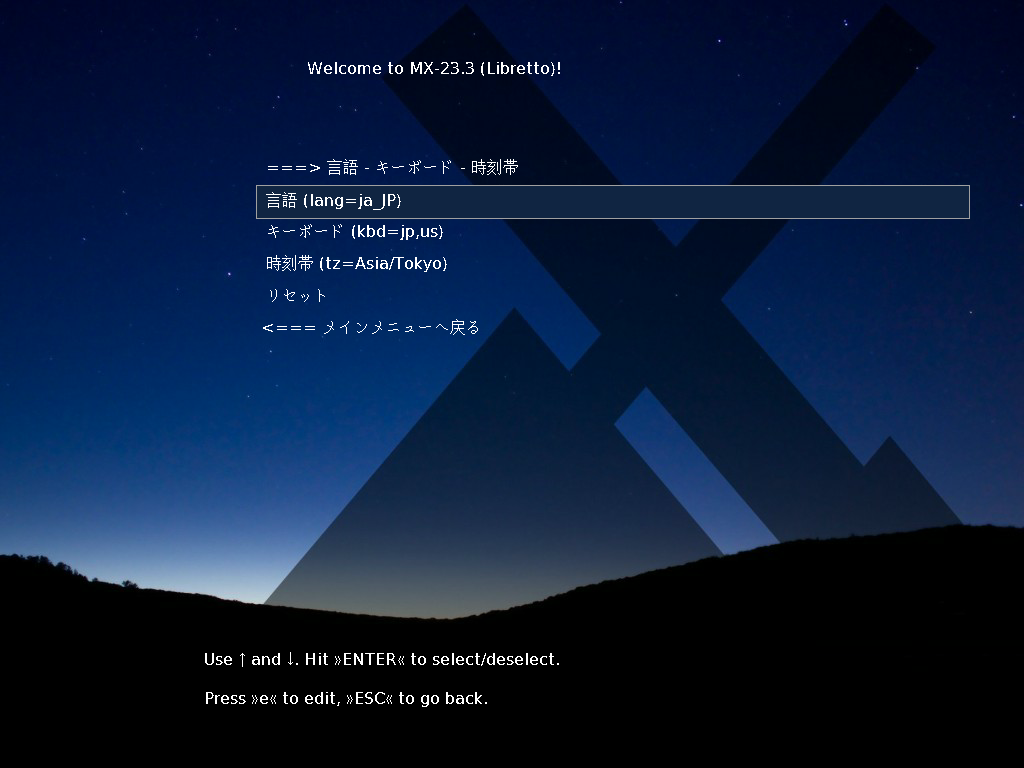
「<=== メインメニューへ戻る」でメインメニューに戻る。
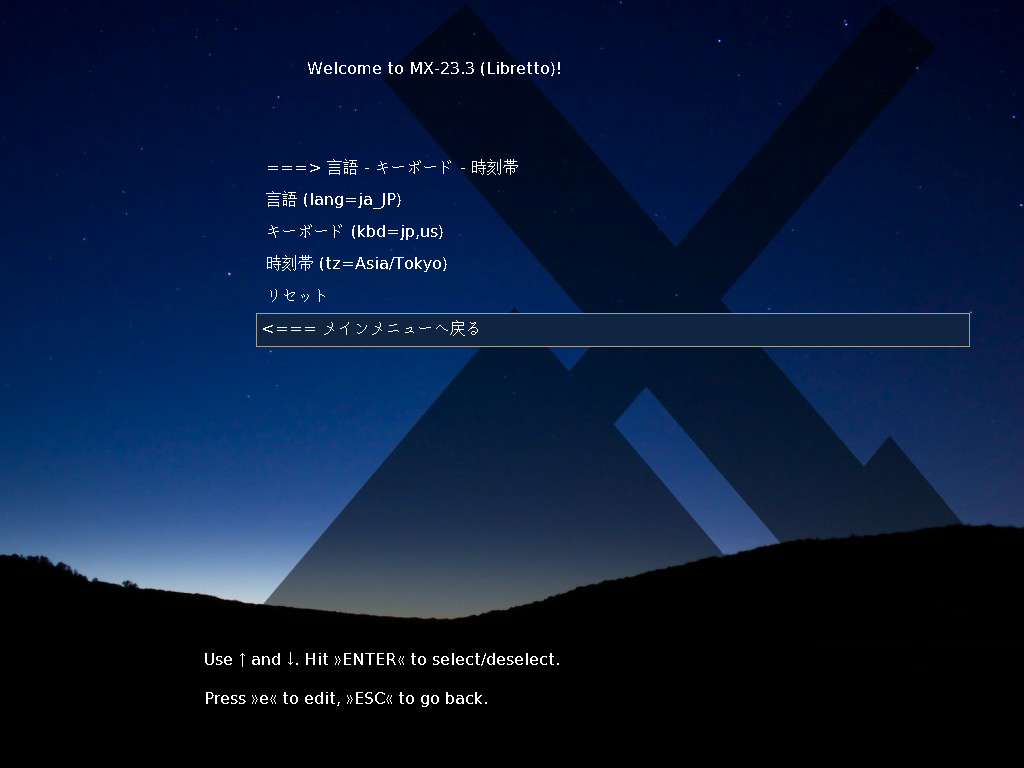
Enter キーを押して MX Linux を起動する。
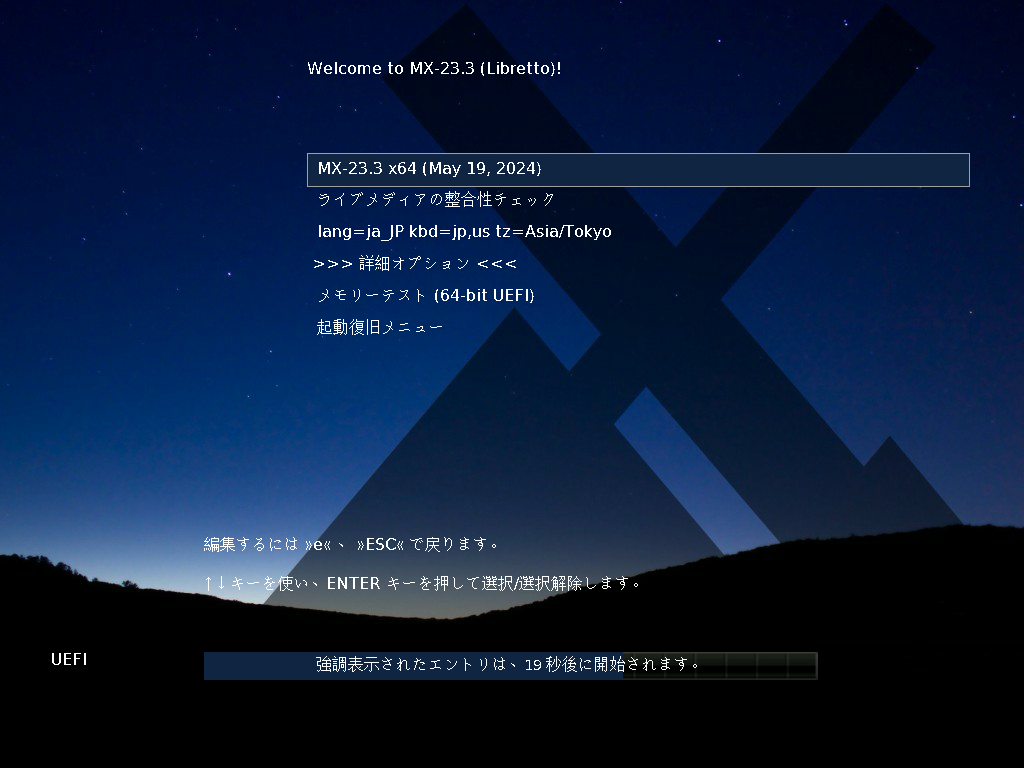
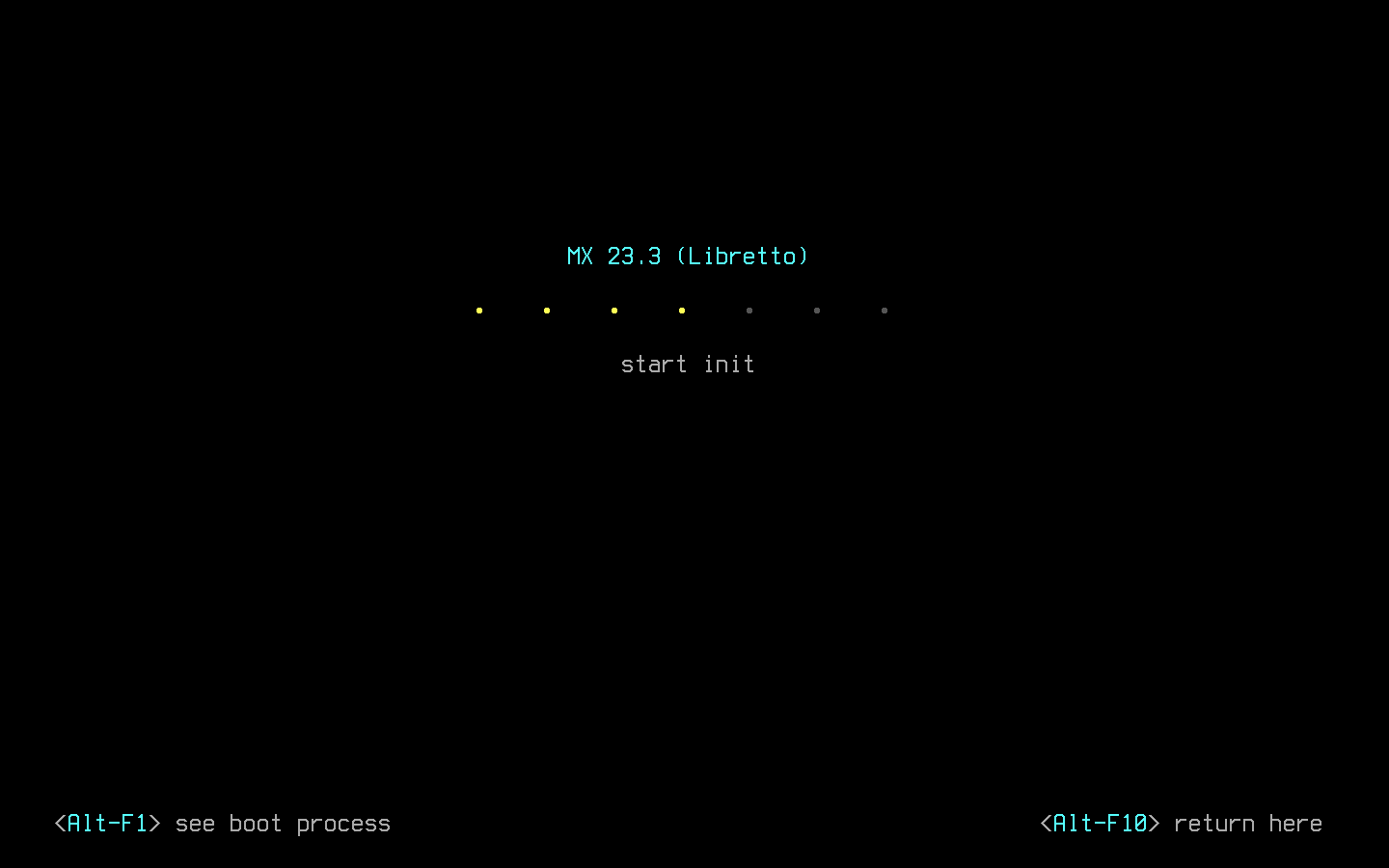
6. MX Linux をインストール
MX Linux がライブ環境で起動する。「MX Linux をインストール」をクリックする。
(画像は VirtualBox)
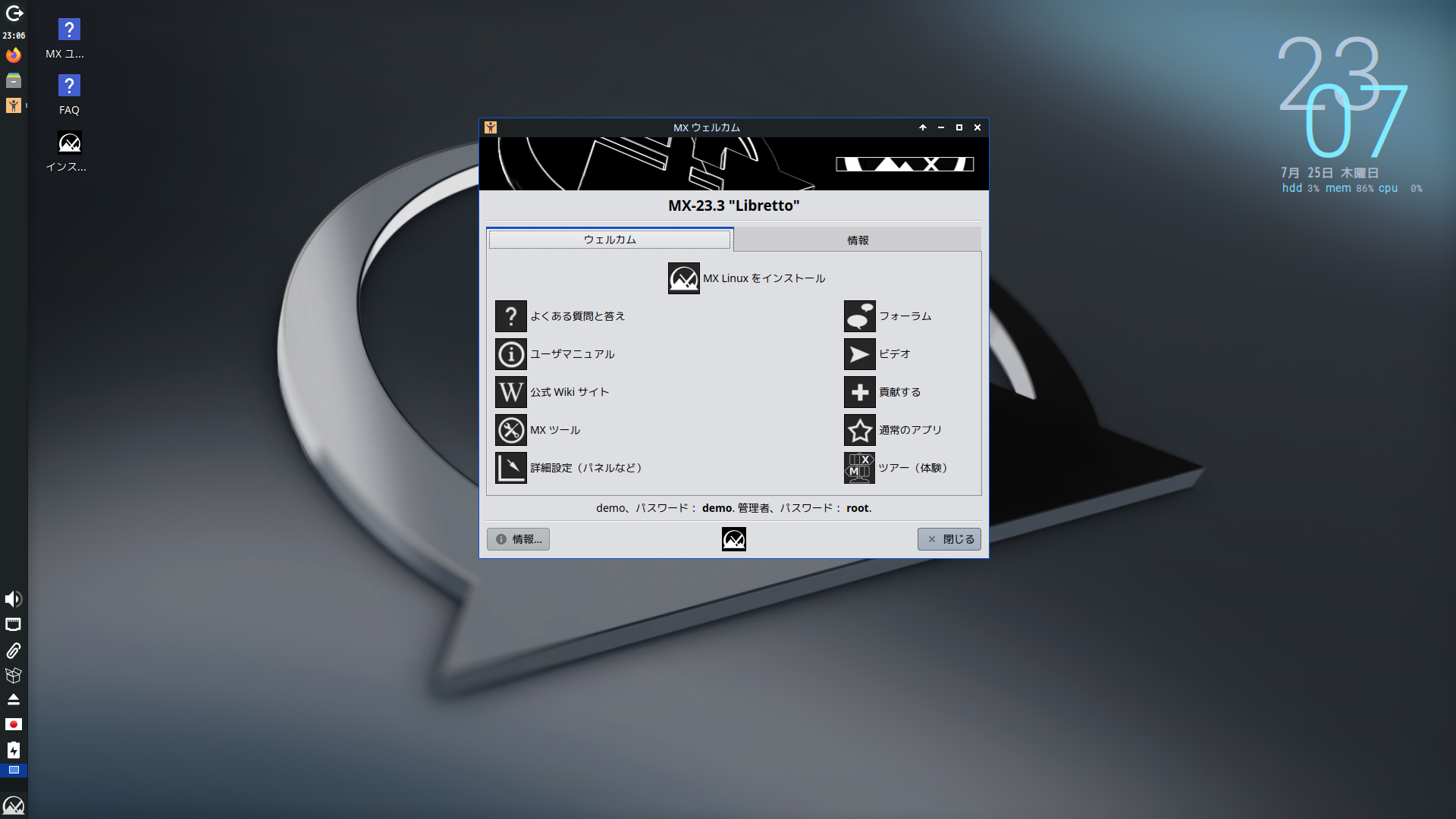
MX Linux インストーラーが起動する。

ウィザードに従って MX Linux をインストールする。

注: 「システムクロックに現地時刻を使用する」を選択しない場合、ハードウェア クロックは UTC になる。
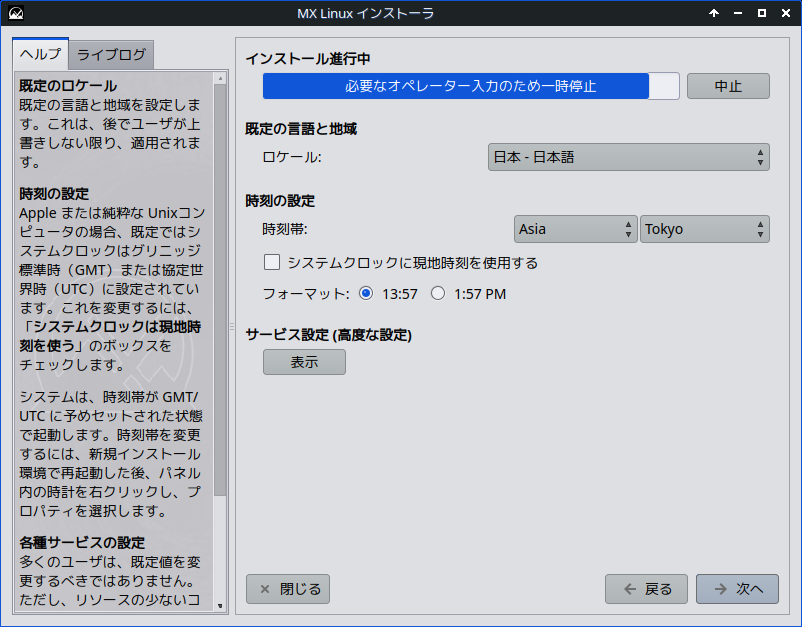
インストールが完了したら、マシンをシャットダウンする。
7. ストレージの取り付け
取り外した Windows 11 がインストールされたストレージを取り付ける。
(写真では CPU 側に取り付け)

8. ブート順序を変更
マシンを起動して、UEFI 設定に入る。
ASRock のマザーボードの場合、起動する際に「F2」キーを押して UEFI 設定に入る。
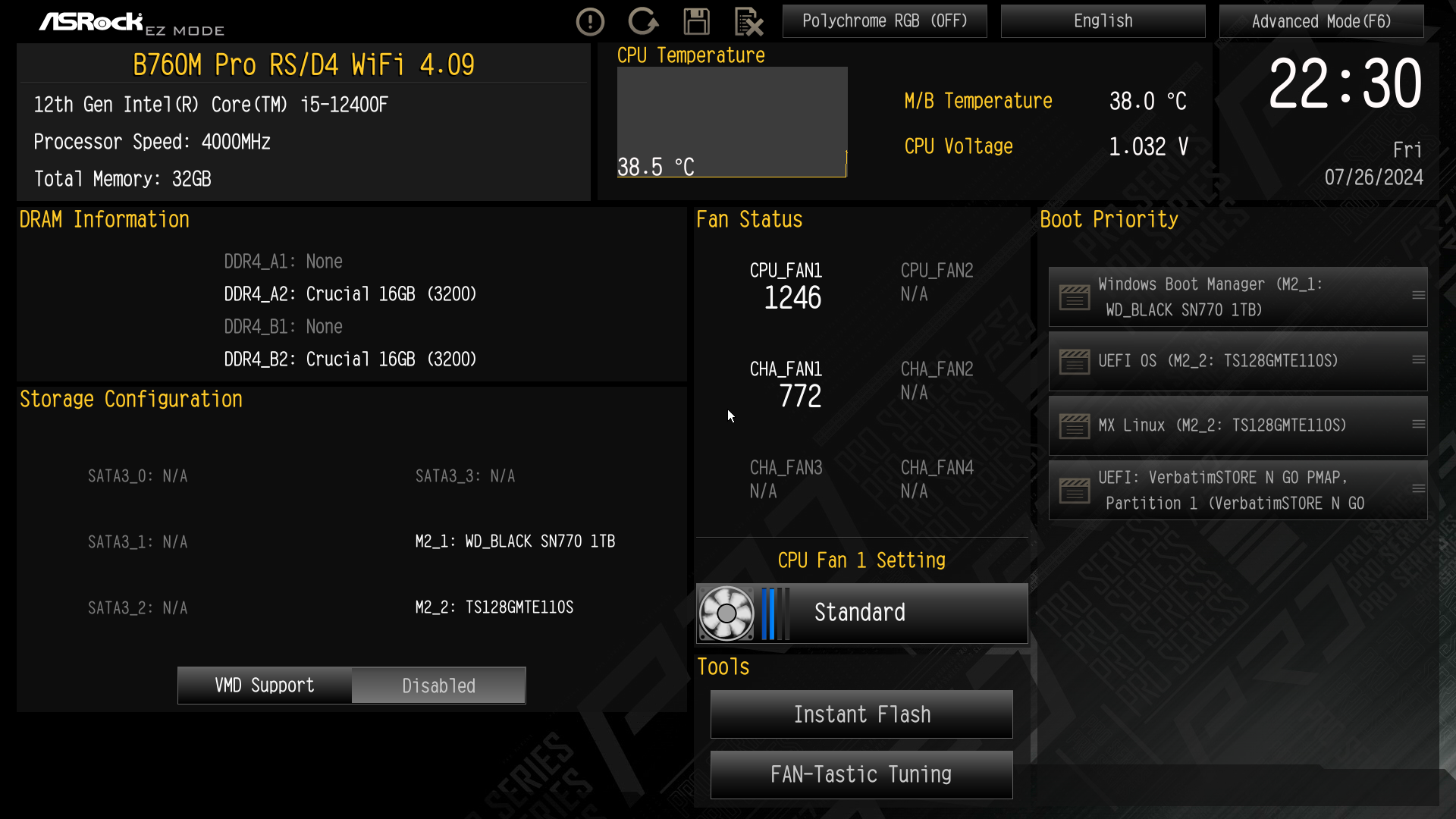
MX Linux が最初になるようにブート順序を変更する。
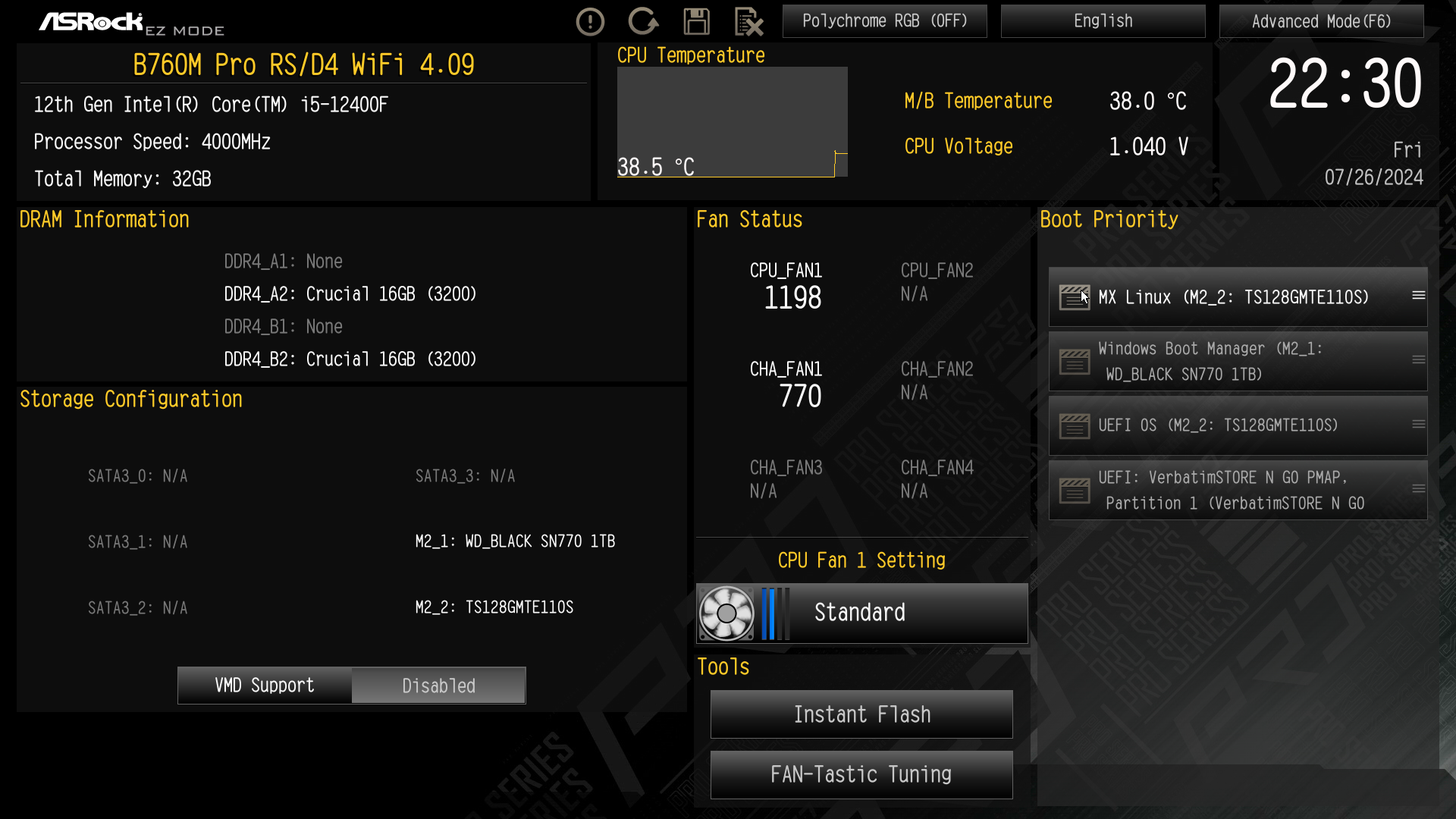
設定を保存してマシンを再起動する。
9. GRUB メニューを更新
Windows 11 を GRUB メニューに表示させるために、ターミナルで以下のコマンドを実行する。
1 | $ sudo update-grub |
参考: Dual Boot – MX Linux
参考: boot - Check GRUB_DISABLE_OS_PROBER - Ask Ubuntu
10. Hello, MX Linux!
